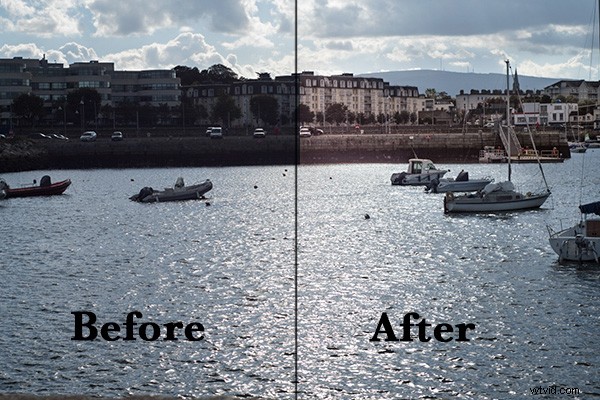
Un antes y un después de usar el Pincel de ajuste en los edificios.
¿Qué es el Pincel de ajuste?
El Pincel de ajuste es una herramienta de edición en Adobe Camera Raw (conocido simplemente como ACR). Esta herramienta es posiblemente el equivalente de las herramientas Sobreexponer y Subexponer de Photoshop. Entonces, ¿qué es esquivar y quemar? Esquivar es aclarar y quemar es oscurecer un área específica.
¿Qué hace?
Cuando realice los ajustes globales iniciales de un archivo RAW en ACR, lo más probable es que también deba realizar ajustes locales. Aquí es donde el Pincel de ajuste resulta útil para realizar ajustes en áreas específicas de la foto.
Recientemente, descubrí que estoy usando esta herramienta cada vez más. Si estoy fuera de casa tomando fotografías para mi propia biblioteca, tiendo a tomar fotos ligeramente subexpuestas. De esta manera, puedo recuperar muchos detalles en la etapa de edición posterior. Esto es útil si no tienes tiempo para medir el tiro a la perfección, especialmente en el caso de que haya cielos de por medio.
¿Cómo funciona?
El Pincel de ajuste aísla un área específica enmascarándola, de forma similar al uso de máscaras de capa en Photoshop. Cuando hace clic en el icono del Pincel de ajuste, el panel derecho cambia a la pestaña Pincel de ajuste. Los controles deslizantes inferiores modifican el tamaño del pincel y también puede determinar la cantidad de pluma y densidad (flujo) que desea aplicar.
Cuando usa el Pincel de ajuste en una parte particular de su imagen, aparece un icono de alfiler para determinar dónde se acaba de realizar el ajuste.
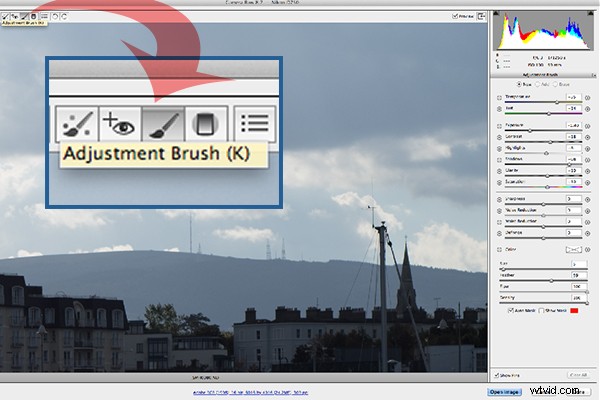
El Pincel de ajuste se encuentra en la parte superior izquierda del cuadro de diálogo.
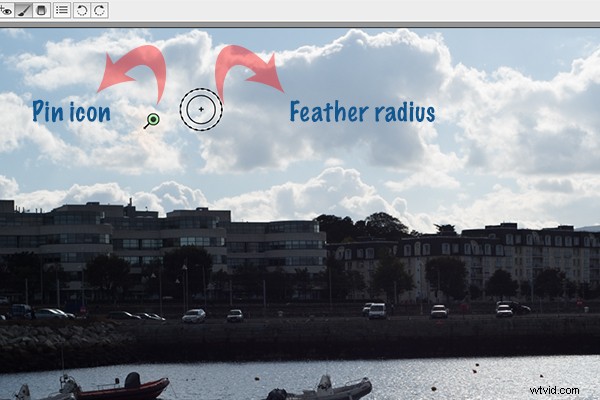
Cómo se ve el Pincel de ajuste cuando está en uso y el ícono Pin que determina en qué parte de la imagen se ha realizado el ajuste.
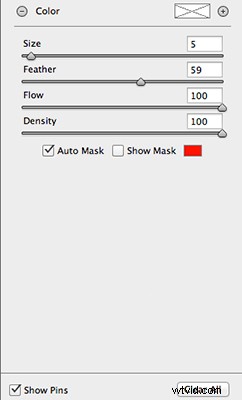
Estos controles deslizantes ajustan el tamaño, la pluma y el flujo del Pincel de ajuste.
Encuentro que usar el Pincel de ajuste es un poco engorroso. Pero esta herramienta definitivamente tiene sus méritos. Como la mayoría de las herramientas de edición en ACR, Photoshop, Lightroom, etc., simplemente no hay un botón de un clic que lo haga todo mágicamente.
Con un poco de práctica, puede encontrar que usar el Pincel de ajuste podría acelerar su flujo de trabajo de edición. Tomemos como ejemplo esta imagen que tomé de algunos contenedores azules en un muelle. Hice los ajustes básicos en ACR. Luego usé el Pincel de ajuste en varias áreas:para iluminar el cielo; para evitar que los reflejos del pequeño bote blanco de la izquierda se apaguen por completo. También usé el Pincel de ajuste en la sección de madera para darle más calidez.

Varias áreas en las que se ha utilizado el Pincel de ajuste, como se muestra en el icono de alfiler.
El filtro graduado junto con el cepillo de ajuste es una gran combinación. Se comporta de forma similar a un filtro de Densidad Neutra Graduada. Uso este filtro en los cielos, luego uso el Pincel de ajuste para enmascarar las áreas que no quiero que afecte el Filtro graduado.
Ventajas
- Ajustes locales amplios aclarados u oscurecidos.
- Acelere su flujo de trabajo de edición, ya que es posible que no necesite más ajustes en Photoshop o Lightroom.
- Funciona muy bien junto con la herramienta Filtro graduado.
Contras
- Engorroso y, a veces, incómodo de usar.
- Los detalles más refinados se logran mejor en Photoshop usando máscaras de capa donde tiene más control.
Consejo:
Una característica fantástica de Photoshop CC es que Camera Raw ahora es un filtro. Sin embargo, si está utilizando versiones anteriores como CS5/6, una solución alternativa es antes de abrir su imagen desde ACR a Photoshop, asegúrese de abrirla como un objeto inteligente. Puede hacerlo manteniendo presionada la tecla Mayús y el botón Abrir imagen cambia a Abrir objeto. O puede marcar esta opción en Opciones de flujo de trabajo. Este es un cuadro de diálogo emergente que se encuentra al hacer clic en el enlace en la parte inferior de la pantalla ACR. De esa manera, puede volver a ACR haciendo doble clic en la capa.

Al usar el Pincel de ajuste solo en los edificios, pude recuperar muchos detalles.
